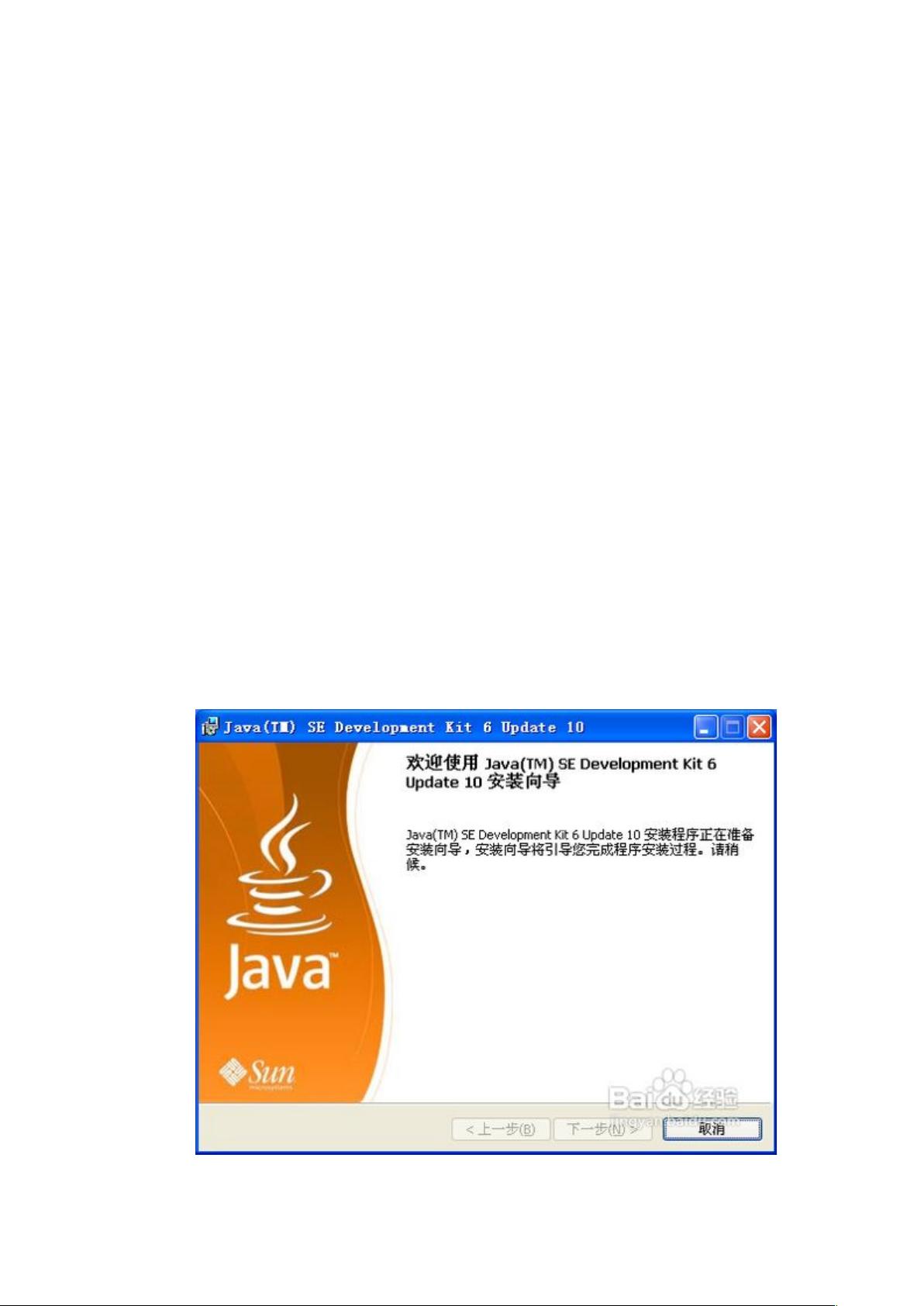Java环境变量配置全攻略
需积分: 9 147 浏览量
更新于2024-09-11
收藏 2.5MB DOCX 举报
"Java环境变量配置教程"
Java环境变量配置是使用Java开发工具包(JDK)进行编程前的重要步骤,确保Java编译器和相关工具能够被操作系统正确识别和调用。本文档将详述如何在Windows操作系统上配置Java环境变量。
首先,Java是由Sun Microsystems(现已被Oracle公司收购)开发的面向对象的编程语言,其最大特点是跨平台性,通过Java虚拟机(JVM)实现在不同操作系统上运行。"Java一次编写,到处运行"的理念使得Java成为分布式计算和企业级应用的首选语言。
配置Java环境变量主要涉及三个关键变量:JAVA_HOME、PATH和CLASSPATH。
1. **安装JDK**:首先需要下载并安装Java Development Kit (JDK),这是配置环境变量的前提。在安装过程中,你可以选择默认路径或者自定义安装位置。
2. **验证安装**:安装完成后,可以通过命令行窗口输入"java -version"来检查Java是否已正确安装。如果显示Java版本信息,表明安装成功。
3. **配置JAVA_HOME**:右键点击"我的电脑",选择"属性",然后进入"高级"设置,找到"环境变量"。在此处创建一个新的系统变量,名为"JAVA_HOME",其值设定为JDK的安装路径。
4. **配置PATH**:接着,在系统变量中查找或新建PATH变量,将"%JAVA_HOME%\bin;%JAVA_HOME%\jre\bin;"(或直接"%JAVA_HOME%\bin;")添加到变量值的最前面,以便系统可以在任何目录下执行Java命令。
5. **配置CLASSPATH**:同样在系统变量中,新建或编辑CLASSPATH变量,值设为".;%JAVA_HOME%\lib\dt.jar;%JAVA_HOME%\lib\tools.jar;"。这个变量指定了Java类库的位置,使得Java运行时能找到所需的类库文件。
6. **测试配置**:完成上述步骤后,打开命令行窗口输入"javac",如果出现编译器的帮助信息,就说明环境变量配置成功。
配置环境变量时,需要注意每个路径之间要用分号";"隔开,且不要遗漏。此外,确保所有的路径都是准确无误的,否则可能会导致Java命令无法执行。
正确配置Java环境变量对于Java开发者来说至关重要,因为这直接影响到Java程序的编译、运行和调试。通过以上步骤,用户可以在自己的计算机上顺利进行Java开发工作。
1694 浏览量
234 浏览量
3025 浏览量
282 浏览量
2025-01-04 上传
kct168
- 粉丝: 0
- 资源: 2
最新资源
- 软件能力成熟度模型 软件工程
- 连续刚构桥外文文献(Stability Analysis of Long-Span Continuous Rigid Frame Bridge with Thin-Wall Pier)
- 网络管理不可或缺的十本手册
- JAVA设计模式.pdf
- ucosii实时操作系统word版本
- 英语词汇逻辑记忆法WORD
- 《开源》旗舰电子杂志2008年第7期
- 图书馆管理系统UML建模作业
- struts2权威指南
- jdk+tomcat+jfreechart+sql_server2000安装心得
- 40个单片机汇编和C程序
- 嵌入式linux系统开发技术详解
- quartus使用手册
- struts2教程英文版
- 虚拟串口软件驱动设计文档
- C++内存分配的对齐规则